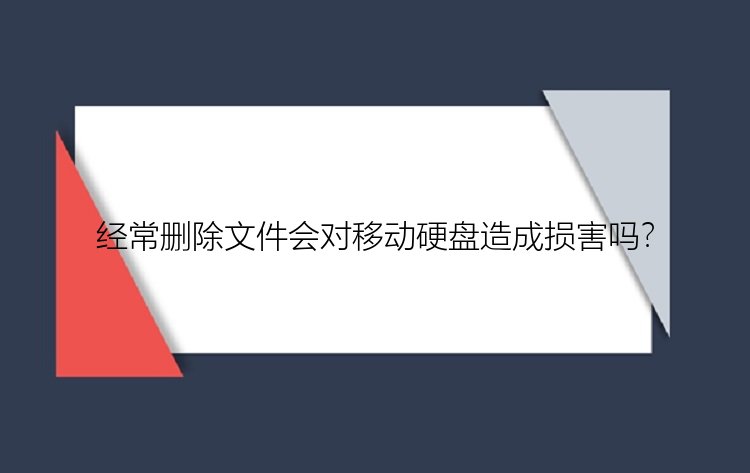sd卡的体积非常小,所以很多便携式移动设备都会选择sd卡作为存储工具。不过,因为体积小的原因。所以sd卡的内存通常来说不会特别大,所以我们在使用sd卡时也需要不定期去进行清理,及时把不需要的文件删除掉,给sd卡腾出更多可用空间。
但有时我们在清理sd卡时,会不小心删除掉一些还有用的数据,这时候该怎么办呢?别急,遇到这种情况,使用数据恢复软件就行了。
数据恢复是一款功能强大的专业数据恢复软件,适用于多种数据丢失场景。例如删除、格式化、磁盘分区变RAW、系统崩溃、部分病毒感染等等,可从台式电脑、笔记本、移动硬盘、U盘、SD/TF卡及其他 Windows 兼容设备中快速找回丢失数据,支持恢复多种不同类型的文件。可深度扫描磁盘数据,根据删除标记、文件目录信息和文件内容等三种方式分别检索文件,搜寻更全面。
软件的筛选功能更是可以帮助您在大量的扫描结果中快速定位丢失的文件。还可以直接搜索文件名或文件扩展名等关键字找到您要恢复的文件。支持文件预览功能,可预览包括照片、视频、音频、PDF、Word文档、Excel表格等多种类型的文件。确保找到的文件内容是您想要的。对比市面上的其他数据恢复软件,数据恢复比它们有着更高效的处理模式,更高的恢复成功率!
让我们一起来看看数据恢复是如何帮助我们找回sd卡删除数据的吧:
一旦sd卡上的文件遗失后,切记不要继续使用该sd卡。如果继续使用sd卡,原有的数据很可能会被覆盖,则成功救回文件的机率将大幅下降。
步骤 1. 将sd卡连上计算机。
将sd卡插入读卡器并将带有sd卡的读卡器连上计算机。步骤 2. 执行sd卡数据恢复软件,扫描sd卡。
打开数据恢复软件(EaseUS Data Recovery Wizard),在外置设备栏下选择sd卡。然后,单击「扫描」按钮开始查找SD卡上丢失的文件。步骤 3. 查看sd卡上找到的资料。
扫描结束后,通过下面几个按钮快速筛选找到你要恢复的文件并双击执行预览 :
「删除文件」:列出删除文件。「丢失文件」:格式化后救援时优先检视这下面的文件。「更多文件」:文件名称或路径丢失的文件都集中在这里。同时,还可以使用「筛选」、「搜索」两个功能快速查找到需要复原的文件。
步骤 4. 恢复sd卡资料。
双击文件查看和预览。然后,勾选要恢复的文件,点击「恢复」按钮,将恢复回来的文件保存到计算机或外接式储存设备上。sd卡删除的数据怎么恢复,以上就是详细方法了,平时我们在使用sd卡时一定要小心谨慎,尤其是在删除数据时,一定要确定好后再操作。